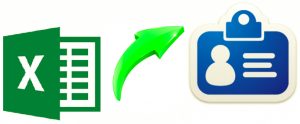
در این نوع وب سایت و در این مقاله سعی داریم آموزش کاملی در زمینه تبدیل فایل اکسل به vcf با استفاده از سه روش مختلف در اختیار شما قرار دهیم. پس با ما همراه باشید تا با این روش ها بیشتر آشنا شوید.
همه ما با نرم افزار Microsoft Excel و عملکرد آن آشنا هستیم. گاهی اوقات بسیاری از کاربران سازمان ها و سازمان های دولتی لیست مشتریان را در قالب فایل xlsx ذخیره می کنند. با این حال ، ما در انتقال مخاطب در این قالب به Thunderbird ، Outlook یا تلفن هوشمند با مشکل روبرو هستیم.
برای انتقال مخاطبین اکسل به سایر دستگاه ها یا برنامه ها هیچ راه حلی وجود ندارد. به همین دلیل ، قبل از تبدیل باید از روش های تبدیل یک فایل اکسل به vcf استفاده کنید.
در این مقاله ما بهترین تکنیک ها را در این زمینه به شما ارائه می دهیم. پس با ما همراه باشید.
روش اول: بدون نیاز به نرم افزار ، تبدیل یک فایل اکسل به vcf را بیاموزید
این ترفند از سه قسمت تشکیل شده است:
فایل اکسل را به CSV تبدیل کنید
مخاطبین را از CSV وارد کنید
در آخر ، مخاطبین را به vCard صادر کنید
روند تبدیل یک فایل اکسل به CSV
ابتدا کتاب کار مورد نظر را با Microsoft Excel شروع کنید.
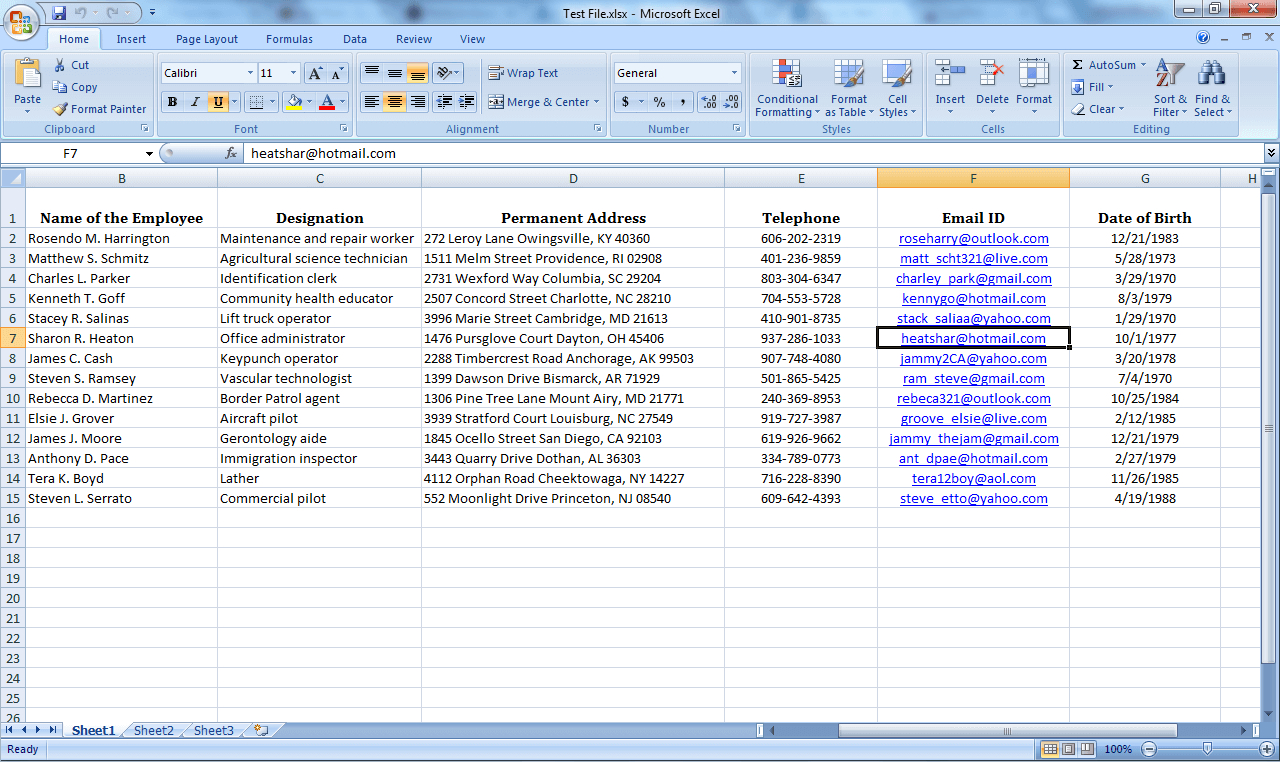
روی Office کلیک کنید. اکنون گزینه Save as above گزینه Other formats را انتخاب کنید.
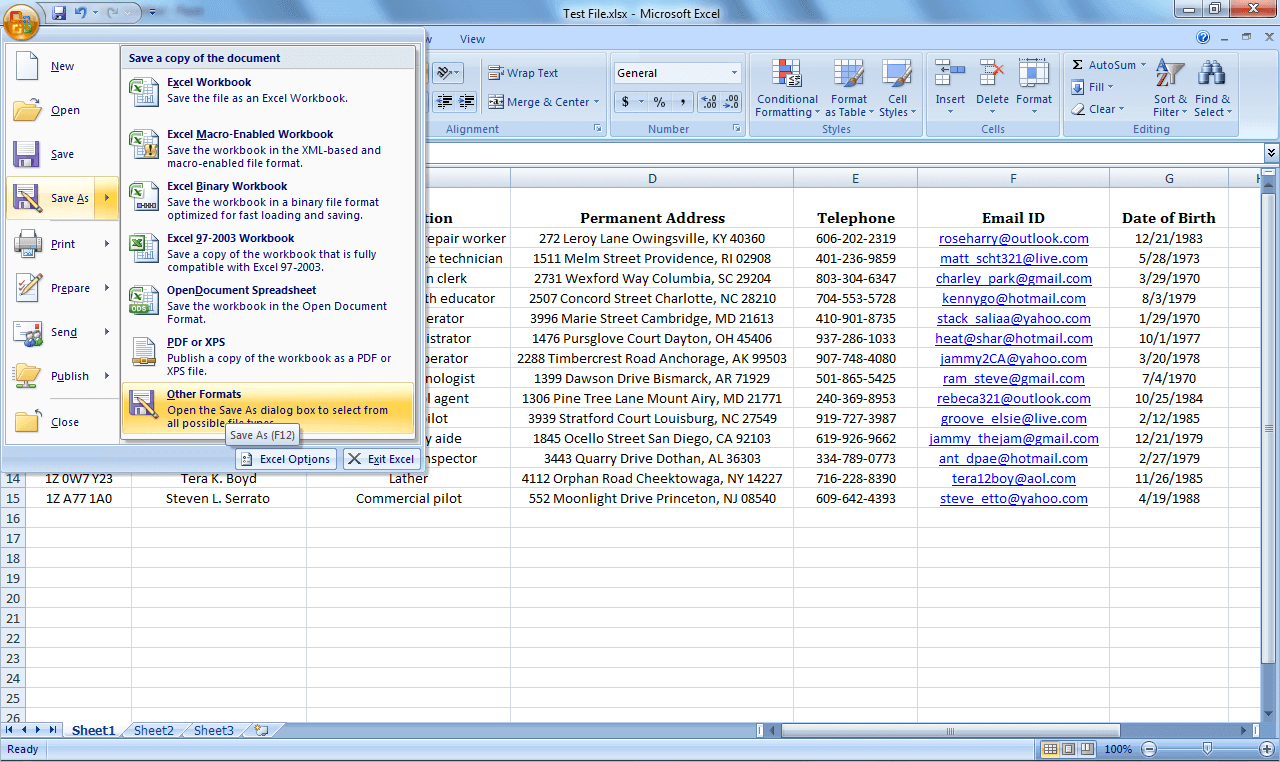
اکنون قالب CSV را در لیست نشان داده شده انتخاب کرده و مکان ذخیره سازی آن را انتخاب کنید.
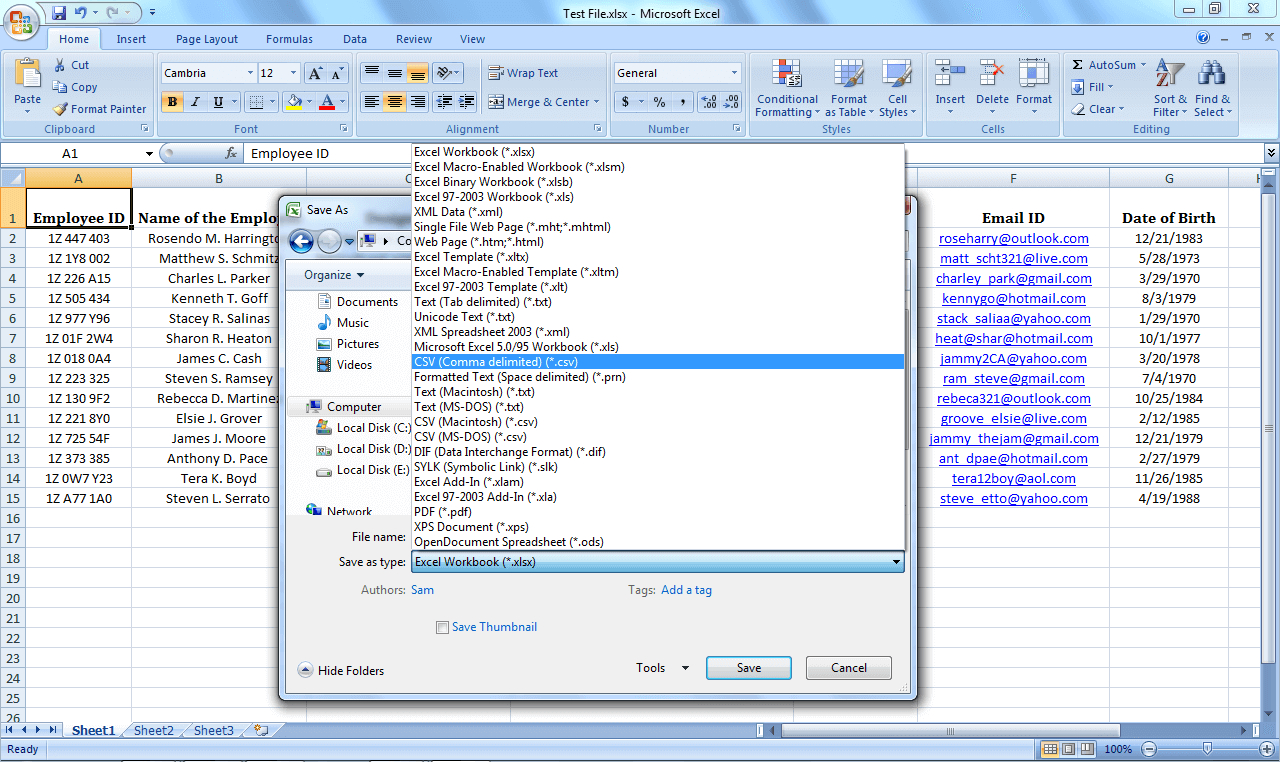
اگر پرونده اکسل شما از چندین صفحه تشکیل شده است ؛ گزینه ای روی صفحه ظاهر می شود. آن را تأیید کنید تا فقط صفحه انتخاب شده در قالب CSV ذخیره شود.
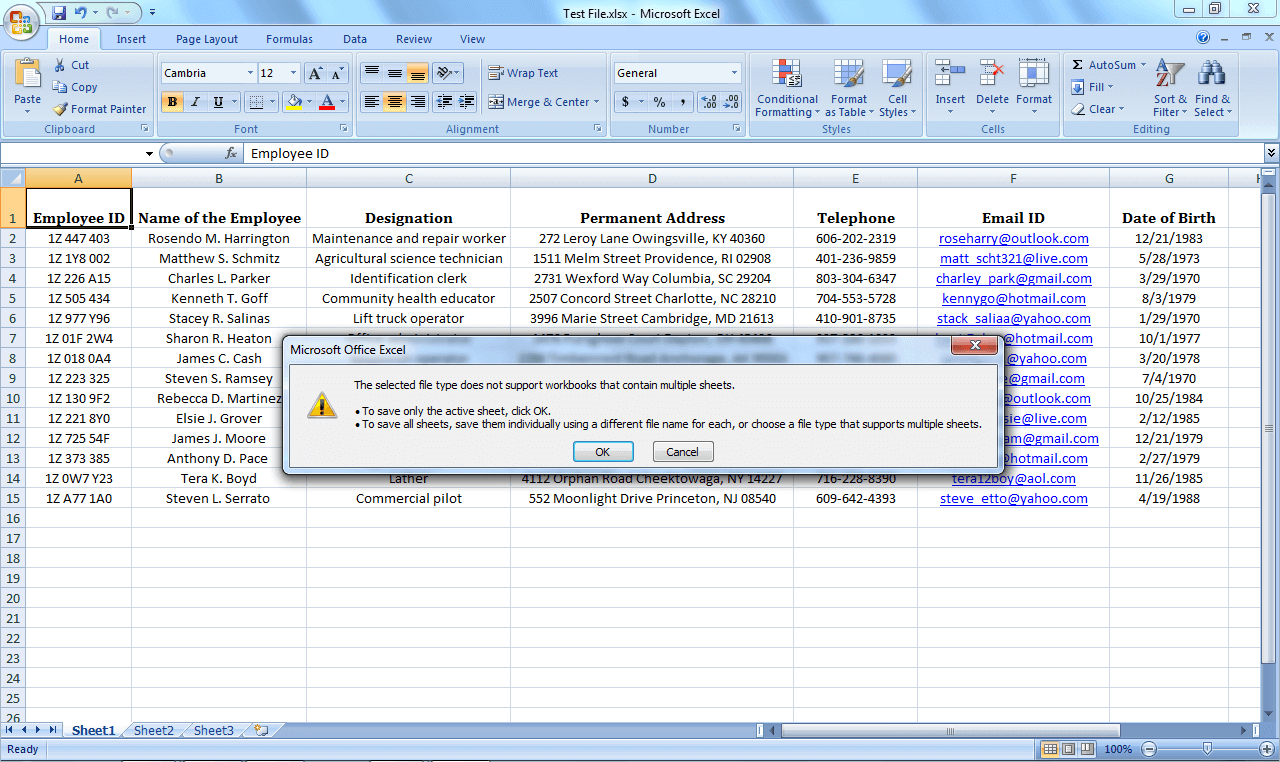
دوباره پیامی روی صفحه ظاهر می شود. برای جلوگیری از تغییر در پرونده اصلی ، آن را تأیید کنید.
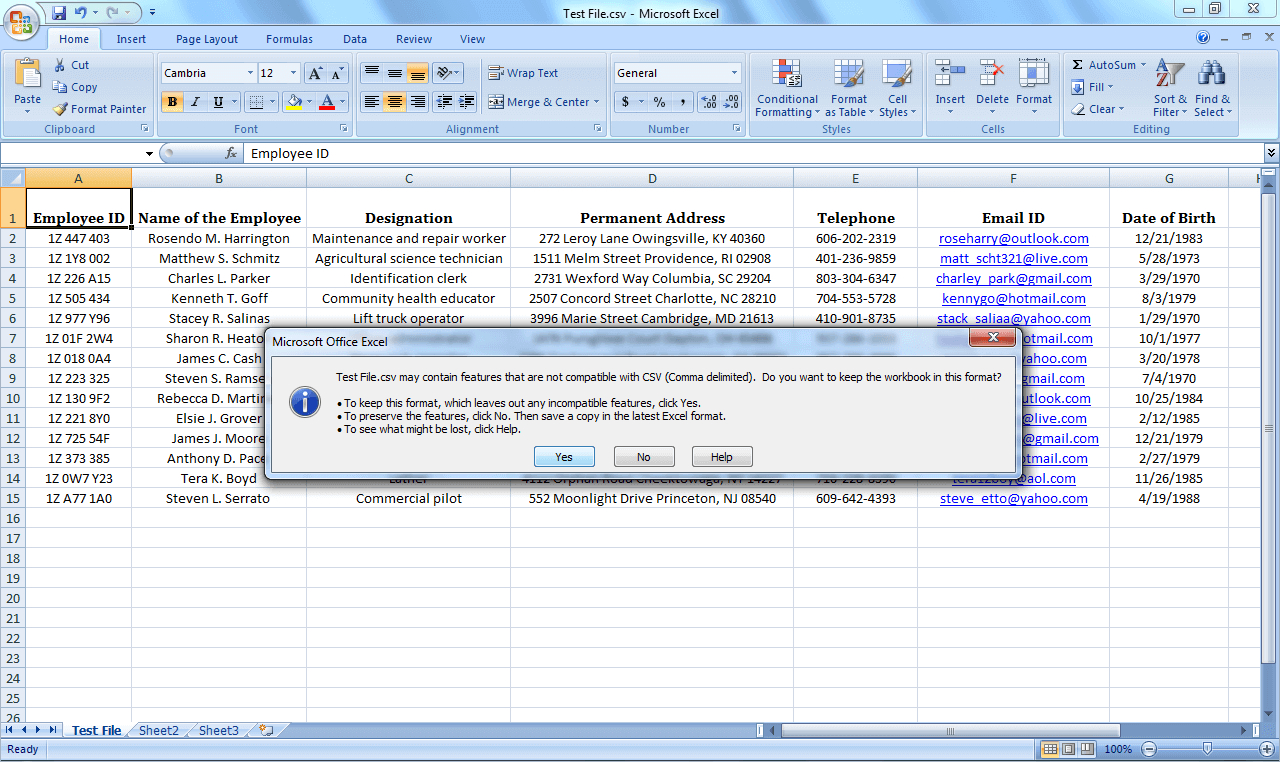
مراحل وارد کردن مخاطبین از CSV
- در این مرحله ، روی آرم ویندوز در پایین صفحه کلیک کنید. اکنون از فهرست جستجو وارد مخاطبین شده و آن را جستجو کنید.
- پس از انتخاب مخاطبین ، پنجره جدیدی باز می شود. در این صفحه ، زبانه Import را انتخاب کنید.
- در صفحه جدید ، گزینه CSV (مقادیر جدا شده با کاما) را انتخاب کرده و دوباره گزینه Import را کلیک کنید.
- اکنون باید پرونده CSV را انتخاب کنید. برای این کار گزینه Preview را کلیک کنید.
- به محل ذخیره سازی فایل csv بروید و پس از تعیین آن ، روی Open کلیک کنید.
- وقتی پنجره جدیدی باز شد ، گزینه Next را انتخاب کنید.
- اکنون مخاطبین مورد نظر خود را انتخاب کرده و OK را کلیک کنید.
- در صفحه جدید ، انتخاب گزینه Finish روند صادرات را شروع می کند.
روند صادرات مخاطبین به vCard
هنگامی که مخاطبین را در قالب CSV در ویندوز دریافت کردید ، می توانید آنها را به قالب vCard تبدیل کنید. برای انجام این کار ، دستورالعمل های زیر را دنبال کنید:
در صفحه مخاطبین ، مخاطبین مورد نظر خود را انتخاب کرده و روی برگه صادرات کلیک کنید.
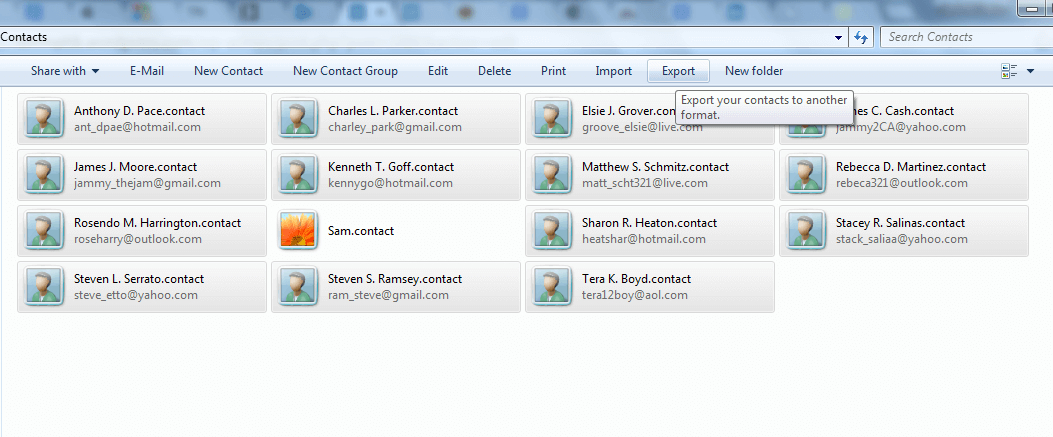
با باز شدن صفحه جدید ، گزینه vCards (پوشه ای با پرونده های .vcf) را انتخاب کنید و دوباره صادرات را کلیک کنید.
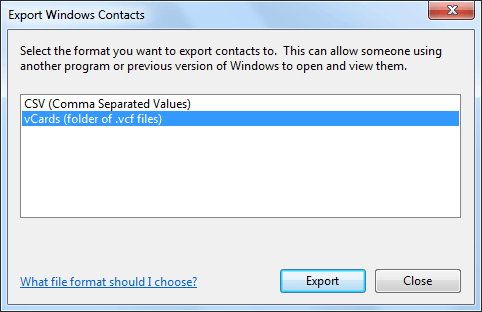
محل ذخیره فایل VCF را انتخاب کنید و برای تأیید روی تأیید کلیک کنید.
در کمتر از یک ثانیه ، پرونده های شما از قالب Excel به قالب vcf تبدیل می شوند.
روش 2: برای نرم افزار vCard Converter از SysTools Excel استفاده کنید
روش دیگر برای تبدیل فایل اکسل به vcf استفاده از نرم افزار است. یکی از بهترین نرم افزارها در این زمینه SysTools Excel to vCard Converter است. برای استفاده از این نرم افزار ابتدا آن را بارگیری و سپس نصب کنید. (روی این گزینه بارگیری کلیک کنید: نرم افزار SysTools Excel را در مبدل vCard بارگیری کنید.)
پس از نصب و اجرای نرم افزار ، گزینه Browse را انتخاب کنید.
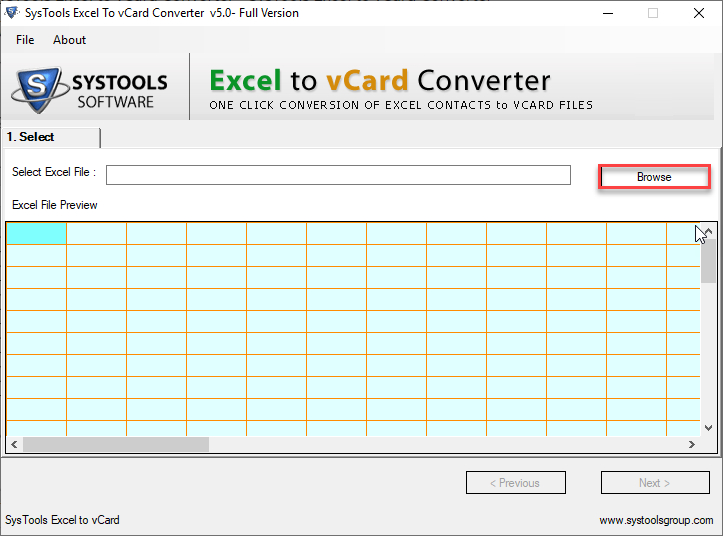
این صفحه پیش نمایش فایل انتخاب شده را نشان می دهد.
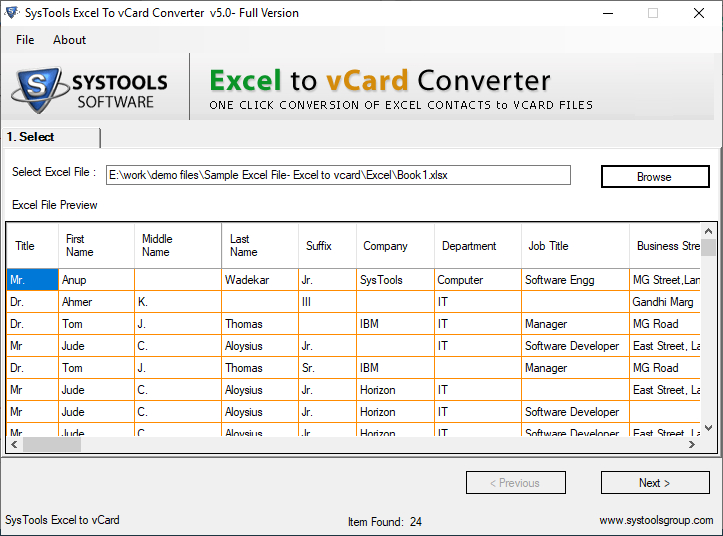
در صفحه جدید ، قسمت مورد نظر را انتخاب کرده و Next را کلیک کنید.
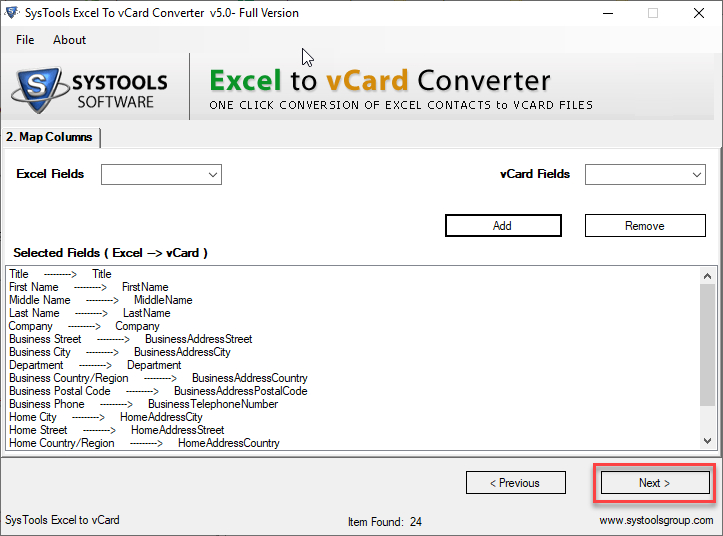
حال یکی از نسخه های vCard را انتخاب کنید.
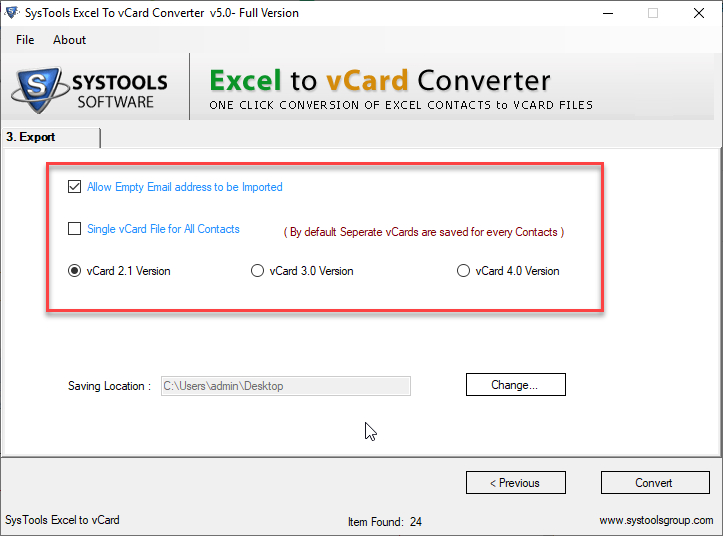
در آخر گزینه Convert را انتخاب کنید و سپس ok را بزنید.
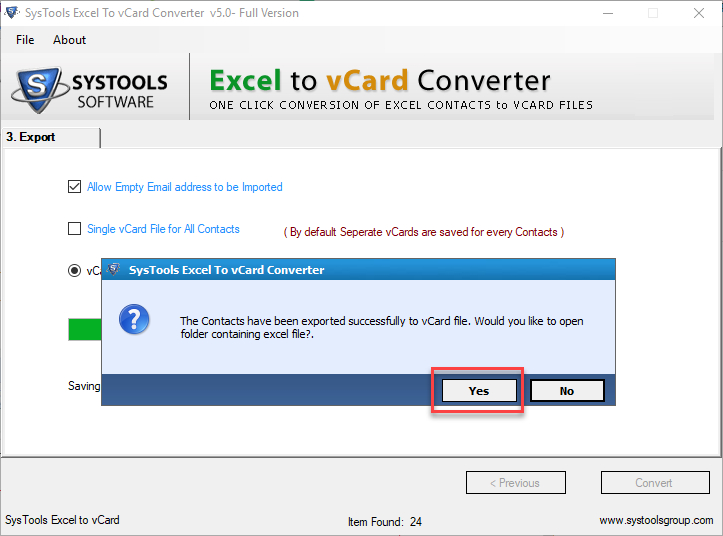
روش 3: از وب سایت ها استفاده کنید
یکی از بهترین راه های جلوگیری از نصب نرم افزار و افزایش روند تبدیل ، استفاده از وب سایت های مختلف است. در اینجا تصمیم گرفتیم دو وب سایت مختلف ارائه دهیم.
tovcf
شاید تعجب کنید اما tovcf یکی از بهترین وب سایت ها برای تبدیل اکسل به vcf است. این وب سایت ایرانی به شما عزیزان کمک می کند تا حداکثر 30000 مخاطب vCard بدست آورید. روش تبدیل نیز بسیار ساده است. فقط گزینه Preview را انتخاب کنید و همه چیز را به آن بسپارید
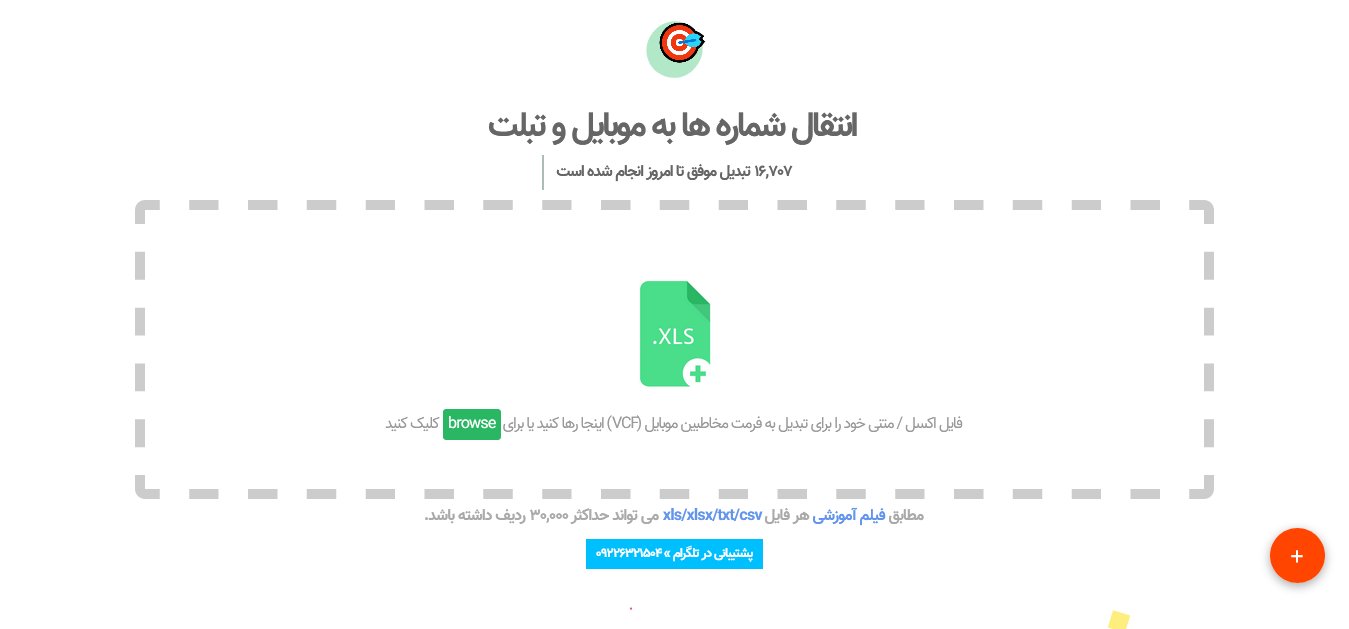
thewebvendor
دومین وب سایتی که می تواند در این زمینه به شما کمک کند وب وندور است. روند تبدیل اکسل به vcf در این وب سایت همان tovcf است. البته پس از کلیک بر روی گزینه Browse و انتخاب پرونده خود ، به صفحه جدیدی منتقل می شوید که می توانید تنظیمات مورد نظر را در آن اعمال کنید.
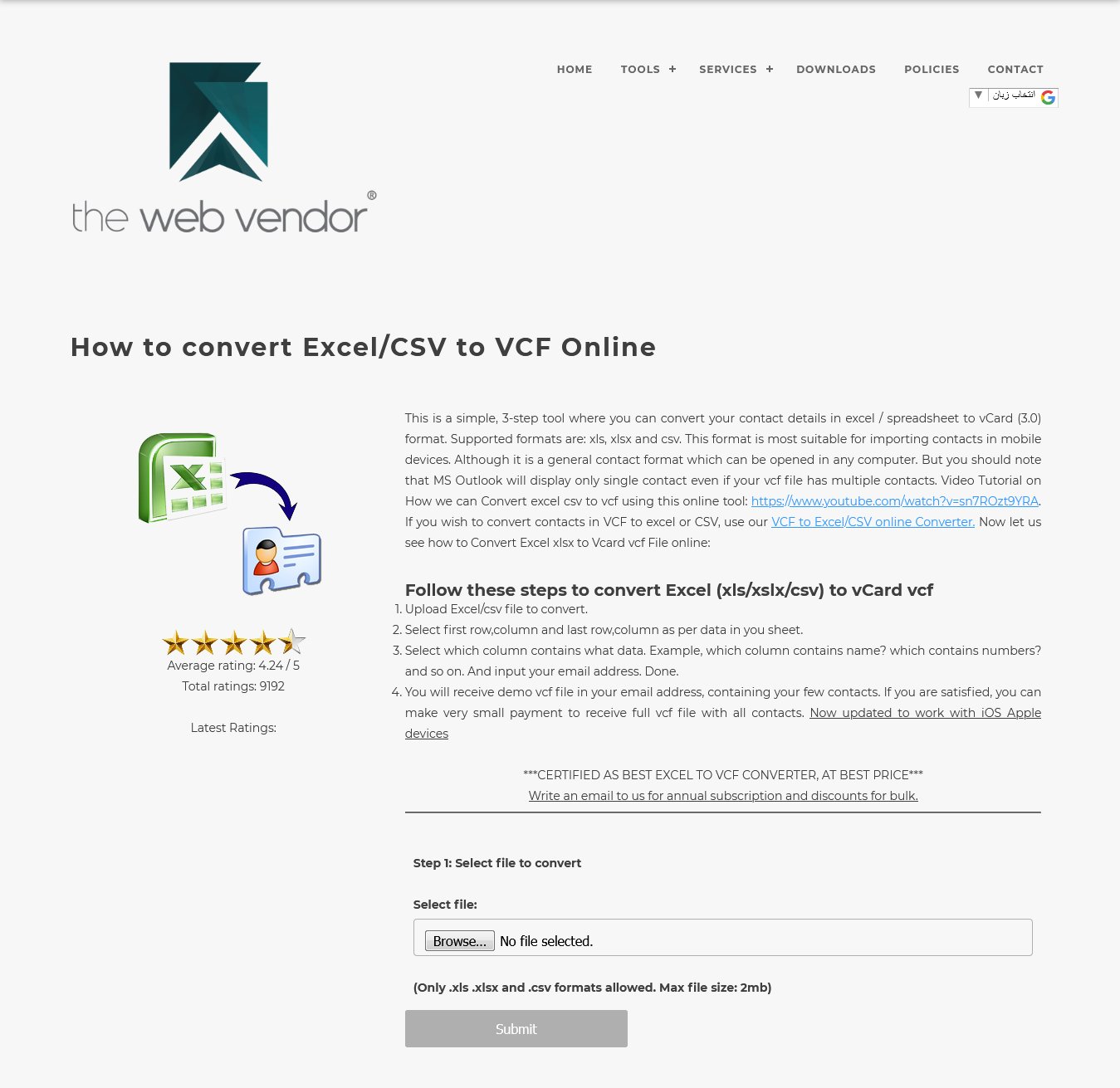
اخرین حرف
در این مقاله سعی کردیم آموزش کاملی در مورد تبدیل فایل اکسل به vcf در اختیار شما قرار دهیم. مطمئن باشید که این روشها یکی از سریعترین روشهای تبدیل قالب هستند. با این حال ، اگر روش دیگری می دانید ، می توانید آن را به طور خلاصه با ما و سایر کاربران در بخش نظرات به اشتراک بگذارید.
دیدگاهها